word文档中如何快速查找关键字
来源:网络收集 点击: 时间:2024-04-26【导读】:
word文档在我们日常生活、学习、工作中是必不可少的,而对于一篇word文档,如何快速去查找想要的关键字呢?攻略展示如下。工具/原料more电脑;word文档。方法/步骤1/5分步阅读 2/5
2/5 3/5
3/5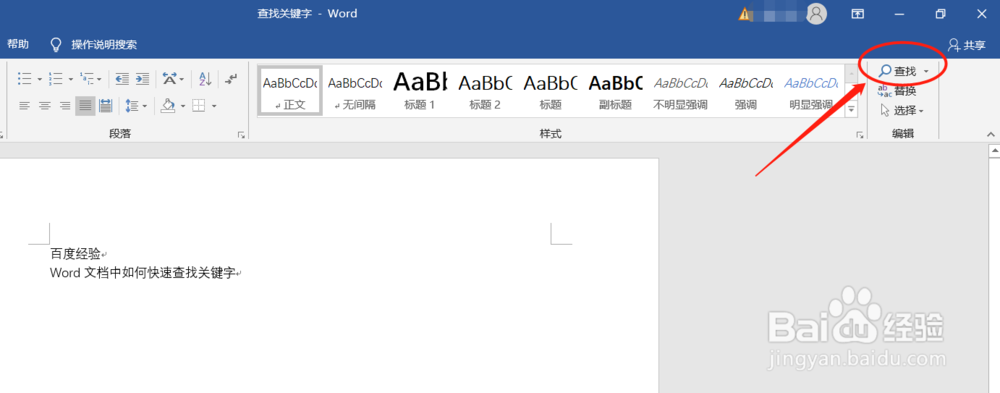 4/5
4/5 5/5
5/5 总结1/1
总结1/1 注意事项
注意事项
第一、在电脑桌面上,找到需要查找关键字的文档并点击打开;
 2/5
2/5第二、打开word文档后,确保文档可以正常使用;
 3/5
3/5第三、在打开的word文档的右侧上边有一个“查找”,点击“查找”;
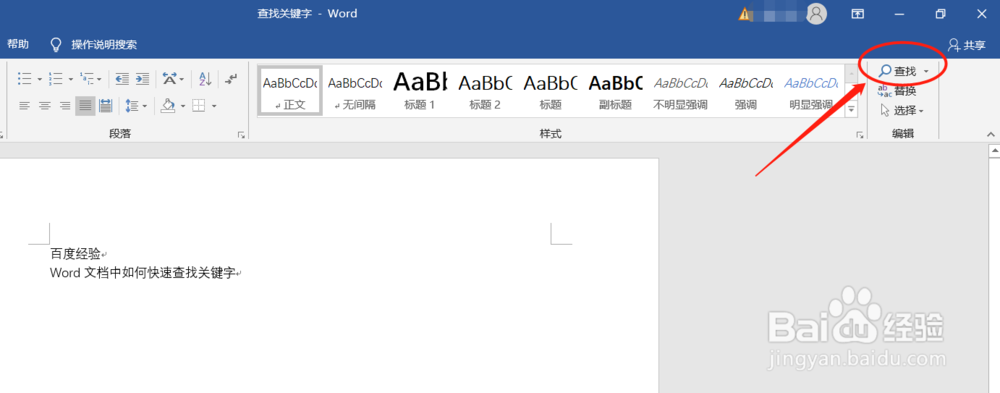 4/5
4/5第四、在点击查找后,左侧会出现一个导航,在导航搜索框内输入要查找的关键字;
 5/5
5/5第五、输入关键字后,在导航的下方就会显示要找的关键字,同时在word文档内也会快速出现要查找的关键字;
 总结1/1
总结1/11,在电脑上点开一个word文档;
2,确保文档内有内容;
3,在电脑有右侧找到查找并点击;
4,左边出现导航后在其搜索框内输入关键字;
5,然后在word文档内关键字就找到了。
 注意事项
注意事项文件类型为:Microsoft Word 文档 (.docx)
WORD文档快速查找关键字版权声明:
1、本文系转载,版权归原作者所有,旨在传递信息,不代表看本站的观点和立场。
2、本站仅提供信息发布平台,不承担相关法律责任。
3、若侵犯您的版权或隐私,请联系本站管理员删除。
4、文章链接:http://www.1haoku.cn/art_598067.html
上一篇:美味包菜饼怎么做
下一篇:番茄免费小说APP查看作者其他小说的方法
 订阅
订阅